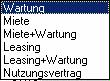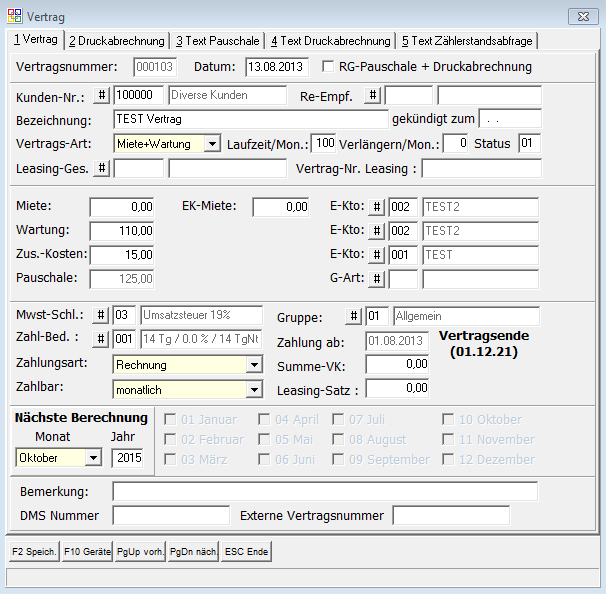OBS/Stammdaten/Verträge/Registerkarte: Vertrag: Unterschied zwischen den Versionen
(Importing text file) |
(Importing text file) |
||
| Zeile 1: | Zeile 1: | ||
<font | <font size="2" color="#000000" face="Arial"> </font> | ||
< | <div><center><font size="6">Registerkarte: Vertrag</font></center></div> <br />Hier können Sie alle wichtigen Einstellungen zu Ihrem Vertrag vornehmen.<br /><div>[[Image:FRMEDITVERTRAG_1.jpg]]</div><div>[[Image:FRMEDITVERTRAG_2.jpg]]</div><br />Die Nummer für einen Vertrag wird vom OBS automatisch vergeben. Das Datum ist das Vertragsabschlussdatum und dient der reinen Information. Wählen Sie als erstes einen Kunden mit der </font><font size="3">'''[#] '''</font><font size="3">Taste aus Ihrem Personenstamm aus. <br />Wenn Sie bei der Checkbox </font><font size="3">'''RG-Pauschale + Druckabrechnung'''</font><font size="3"> einen Haken setzen, bewirkt dies, dass die Wartungspauschale zusammen mit der Druckabrechnung auf eine Rechnung kommen.<br />Im Feld </font><font size="3">'''Re-Empf.'''</font><font size="3"> können Sie einen Rechnungsempfänger hinterlegen. Dieser wird für die Pauschalabrechnung benutzt. Für Druckabrechnungen können Sie auf der Registerkarte </font><font size="3" color="#0000ff"><u>2. Druckabrechnung</u></font><font size="3" color="#0000ff"> </font><font size="3">einen anderen Rechnungsempfänger hinterlegen.<br />Eine sprechende </font><font size="3">'''Bezeichnung'''</font><font size="3"> für einen Vertrag ist eingebbar, das </font><font size="3">'''Kündigungsdatum'''</font><font size="3"> ist optional und dient lediglich zur zusätzlichen Information. In dem Feld "</font><font size="3">'''Laufzeit/Mon'''</font><font size="3">" können Sie für den Vertrag die Laufzeit in Monaten festlegen. Diese wird vom Feld </font><font size="3">''''Zahlung ab''''</font><font size="3"> an berechnet, das Vertragsende wird rechts daneben ausgegeben. Das Feld </font><font size="3">'''Verlängern/Monate'''</font><font size="3"> dient der reinen Information und wird nicht ausgewertet.<br />Der </font><font size="3">'''Status'''</font><font size="3"> entscheidet darüber, ob ein Vertrag aktiv ist und zur Berechnung herangezogen werden soll - Status 01, oder ob der Vertrag nicht mehr gültig ist - Status 21.<br />Handelt es sich um einen Leasing-Vertrag, so kann in dem Feld</font><font size="3">''' Leasing - Gesellschaft'''</font><font size="3"> dieselbige eingetragen werden, zur weiteren Information auch die </font><font size="3">'''Leasing-Vertragsnummer'''</font><font size="3">.<br /><u>Je nach Vertrags-Art</u></font><font size="3"> können Sie die Pauschalen in den Feldern "</font><font size="3">'''Miete'''</font><font size="3">" und "</font><font size="3">'''Wartung'''</font><font size="3">" eintragen. Die entsprechenden </font><font size="3">'''Erlöskonten'''</font><font size="3"> müssen angegeben werden. In dem Feld </font><font size="3">'''EK-Miete'''</font><font size="3"> können Sie den Aufwand eintragen, dieser wird dann bei den Rechnungen mit aufgeführt, das ist wichtig für die Erlös-Statistik. Zudem gibt es unter </font><font size="3" color="#0000ff"><u>F6 Positionen</u></font><font size="3"> in der Vertragsliste einen zusätzlichen Eintrag für den Aufwand, nachdem der Vertrag abgerechnet wurde. In dem Feld "</font><font size="3">'''Pauschale'''</font><font size="3">" wird die Summe der Einzelpauschalen aus Miete und Wartung angezeigt.<br />Im Feld "</font><font size="3">'''Zahlbar'''</font><font size="3">" wählen Sie den Abrechnungszyklus (monatlich, vierteljährlich, halbjährlich, jährlich) für die Zahlung der Pauschale aus. <br />In dem Feld "</font><font size="3">'''G-Art'''</font><font size="3">" können Sie diesem Vertrag eine </font><font size="3" color="#0000ff"><u>Geräteart</u></font><font size="3"> hinterlegen.<br />Der </font><font size="3" color="#0000ff"><u>Mehrwertsteuer Schlüssel</u></font><font size="3"> für die Abrechnung des Vertragses muss angeben werden. Eine </font><font size="3" color="#0000ff"><u>Zahlungsbedingung</u></font><font size="3">''' '''</font><font size="3">kann ausgewählt werden. Als </font><font size="3">'''Zahlungsarten '''</font><font size="3">sind 'Rechnung', 'Überweisung' (Kunde hat Dauerauftrag) und 'Abbuchung' (Einzugsermächtigung liegt vor) möglich. Bei den Zahlungsarten 'Überweisung' und 'Abbuchung' werden keine Rechnungen generiert, sondern es müssen hier Buchungssätze angelegt werden.<br />Die Verträge können in </font><font size="3" color="#0000ff"><u>Vertragsgruppen</u></font><font size="3"> gegliedert werden, z.B. alle Verträge, die ab dem 15. des Monats berechnet werden sollen, werden einer Vertragsgruppe zugeordnet. Es kann mit </font><font size="3">'''[F7 Selekt] '''</font><font size="3">nun genau diese Gruppe bearbeitet werden.<br />'''Zahlbar ab '''</font><font size="3">ist das Startdatum für die Berechnung dieses Vertrages - addiert man die Monate der Laufzeit auf dieses Startdatum, so erhält man das Datum für das Vertragsende.<br />'''Summe VK '''</font><font size="3">ist der angenommene Verkaufspreis dieses Gerätes. Die </font><font size="3">'''Leasingrate '''</font><font size="3">ist der Faktor bezogen auf den angenommen Verkaufspreis, der zu der festgelegten Miete für dieses Gerät führt. Diese beiden Felder sind zur reinen Information, es finden keine automatischen Berechnungen statt.<br />Im unteren Teil des Fensters finden Sie das Feld "</font><font size="3">'''Nächste Berechnung'''</font><font size="3">". Es zeigt den Monat, in dem die nächste Abrechnung des Vertrages vorgenommen werden sollte. Wird der Vertrag abgerechnet, wird in diesem Feld automatisch das nächste Berechnungsdatum eingetragen. Zusätzlich wird rechts von diesem Feld durch einen Haken dargestellt, welcher Monat des aktuellen Jahres schon berechnet wurde. <u>Sammelrechnung:</u> Um einen Vertrag als Sammelrechnung abrechnen zu können, müssen Sie im Personenstamm die jeweilige Person auswählen und mit die Personenmaske mit Return öffnen. Auf der 4. Registerkarte (Umsatz und Besonderes) gibt es das Auswahlfeld </font><font size="3">'''Vertragssammelabrechnung'''</font><font size="3">. Damit ein Vertrag für den jeweiligen Kunden als Sammelrechnung abgerechnet wird, muss dieses Feld auf </font><font size="3">'''JA'''</font><font size="3"> gestellt werden. <br />Folgende Tasten und Schaltflächen sind hier spezifisch:<br /><div><font size="3" color="#0000ff"><u>F10 Geräte</u></font><font size="3" color="#0000ff"> </font><font size="3" color="#000000"> alle Geräte dieses Vertrages werden aufgelistet<div><font size="3" color="#000000">[PgUp] der nächste Vertrag wird angezeigt<div><font size="3" color="#000000">[PgDwn] der vorherige Vertrag wird angezeigt[[Category:html]] | ||
<font | |||
---- | ---- | ||
[[ | [[Benutzer:Auto import|Auto import]] 15:18, 25. Aug. 2011 (CEST) | ||
Version vom 25. August 2011, 14:18 Uhr
Hier können Sie alle wichtigen Einstellungen zu Ihrem Vertrag vornehmen.
Die Nummer für einen Vertrag wird vom OBS automatisch vergeben. Das Datum ist das Vertragsabschlussdatum und dient der reinen Information. Wählen Sie als erstes einen Kunden mit der [#] Taste aus Ihrem Personenstamm aus.
Wenn Sie bei der Checkbox RG-Pauschale + Druckabrechnung einen Haken setzen, bewirkt dies, dass die Wartungspauschale zusammen mit der Druckabrechnung auf eine Rechnung kommen.
Im Feld Re-Empf. können Sie einen Rechnungsempfänger hinterlegen. Dieser wird für die Pauschalabrechnung benutzt. Für Druckabrechnungen können Sie auf der Registerkarte 2. Druckabrechnung einen anderen Rechnungsempfänger hinterlegen.
Eine sprechende Bezeichnung für einen Vertrag ist eingebbar, das Kündigungsdatum ist optional und dient lediglich zur zusätzlichen Information. In dem Feld "Laufzeit/Mon" können Sie für den Vertrag die Laufzeit in Monaten festlegen. Diese wird vom Feld 'Zahlung ab' an berechnet, das Vertragsende wird rechts daneben ausgegeben. Das Feld Verlängern/Monate dient der reinen Information und wird nicht ausgewertet.
Der Status entscheidet darüber, ob ein Vertrag aktiv ist und zur Berechnung herangezogen werden soll - Status 01, oder ob der Vertrag nicht mehr gültig ist - Status 21.
Handelt es sich um einen Leasing-Vertrag, so kann in dem Feld Leasing - Gesellschaft dieselbige eingetragen werden, zur weiteren Information auch die Leasing-Vertragsnummer.
Je nach Vertrags-Art können Sie die Pauschalen in den Feldern "Miete" und "Wartung" eintragen. Die entsprechenden Erlöskonten müssen angegeben werden. In dem Feld EK-Miete können Sie den Aufwand eintragen, dieser wird dann bei den Rechnungen mit aufgeführt, das ist wichtig für die Erlös-Statistik. Zudem gibt es unter F6 Positionen in der Vertragsliste einen zusätzlichen Eintrag für den Aufwand, nachdem der Vertrag abgerechnet wurde. In dem Feld "Pauschale" wird die Summe der Einzelpauschalen aus Miete und Wartung angezeigt.
Im Feld "Zahlbar" wählen Sie den Abrechnungszyklus (monatlich, vierteljährlich, halbjährlich, jährlich) für die Zahlung der Pauschale aus.
In dem Feld "G-Art" können Sie diesem Vertrag eine Geräteart hinterlegen.
Der Mehrwertsteuer Schlüssel für die Abrechnung des Vertragses muss angeben werden. Eine Zahlungsbedingung kann ausgewählt werden. Als Zahlungsarten sind 'Rechnung', 'Überweisung' (Kunde hat Dauerauftrag) und 'Abbuchung' (Einzugsermächtigung liegt vor) möglich. Bei den Zahlungsarten 'Überweisung' und 'Abbuchung' werden keine Rechnungen generiert, sondern es müssen hier Buchungssätze angelegt werden.
Die Verträge können in Vertragsgruppen gegliedert werden, z.B. alle Verträge, die ab dem 15. des Monats berechnet werden sollen, werden einer Vertragsgruppe zugeordnet. Es kann mit [F7 Selekt] nun genau diese Gruppe bearbeitet werden.
Zahlbar ab ist das Startdatum für die Berechnung dieses Vertrages - addiert man die Monate der Laufzeit auf dieses Startdatum, so erhält man das Datum für das Vertragsende.
Summe VK ist der angenommene Verkaufspreis dieses Gerätes. Die Leasingrate ist der Faktor bezogen auf den angenommen Verkaufspreis, der zu der festgelegten Miete für dieses Gerät führt. Diese beiden Felder sind zur reinen Information, es finden keine automatischen Berechnungen statt.
Im unteren Teil des Fensters finden Sie das Feld "Nächste Berechnung". Es zeigt den Monat, in dem die nächste Abrechnung des Vertrages vorgenommen werden sollte. Wird der Vertrag abgerechnet, wird in diesem Feld automatisch das nächste Berechnungsdatum eingetragen. Zusätzlich wird rechts von diesem Feld durch einen Haken dargestellt, welcher Monat des aktuellen Jahres schon berechnet wurde. Sammelrechnung: Um einen Vertrag als Sammelrechnung abrechnen zu können, müssen Sie im Personenstamm die jeweilige Person auswählen und mit die Personenmaske mit Return öffnen. Auf der 4. Registerkarte (Umsatz und Besonderes) gibt es das Auswahlfeld Vertragssammelabrechnung. Damit ein Vertrag für den jeweiligen Kunden als Sammelrechnung abgerechnet wird, muss dieses Feld auf JA gestellt werden.
Folgende Tasten und Schaltflächen sind hier spezifisch:
Auto import 15:18, 25. Aug. 2011 (CEST)